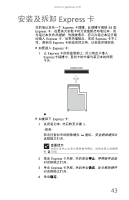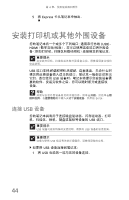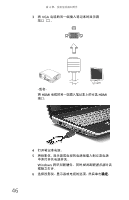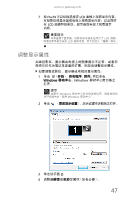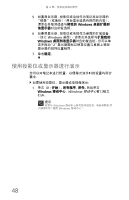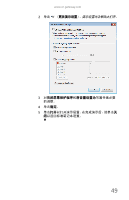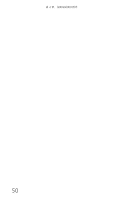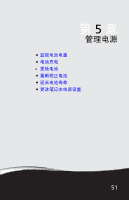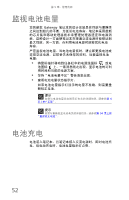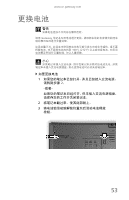Gateway TC73 MUW SJM40 - Gateway Notebook Reference Guide with eRecovery (Simp - Page 54
移动中心
 |
View all Gateway TC73 manuals
Add to My Manuals
Save this manual to your list of manuals |
Page 54 highlights
第 4 5 Windows 6 Windows Windows 2 7 1 Windows Windows 提示 如需与 Windows Windows 48
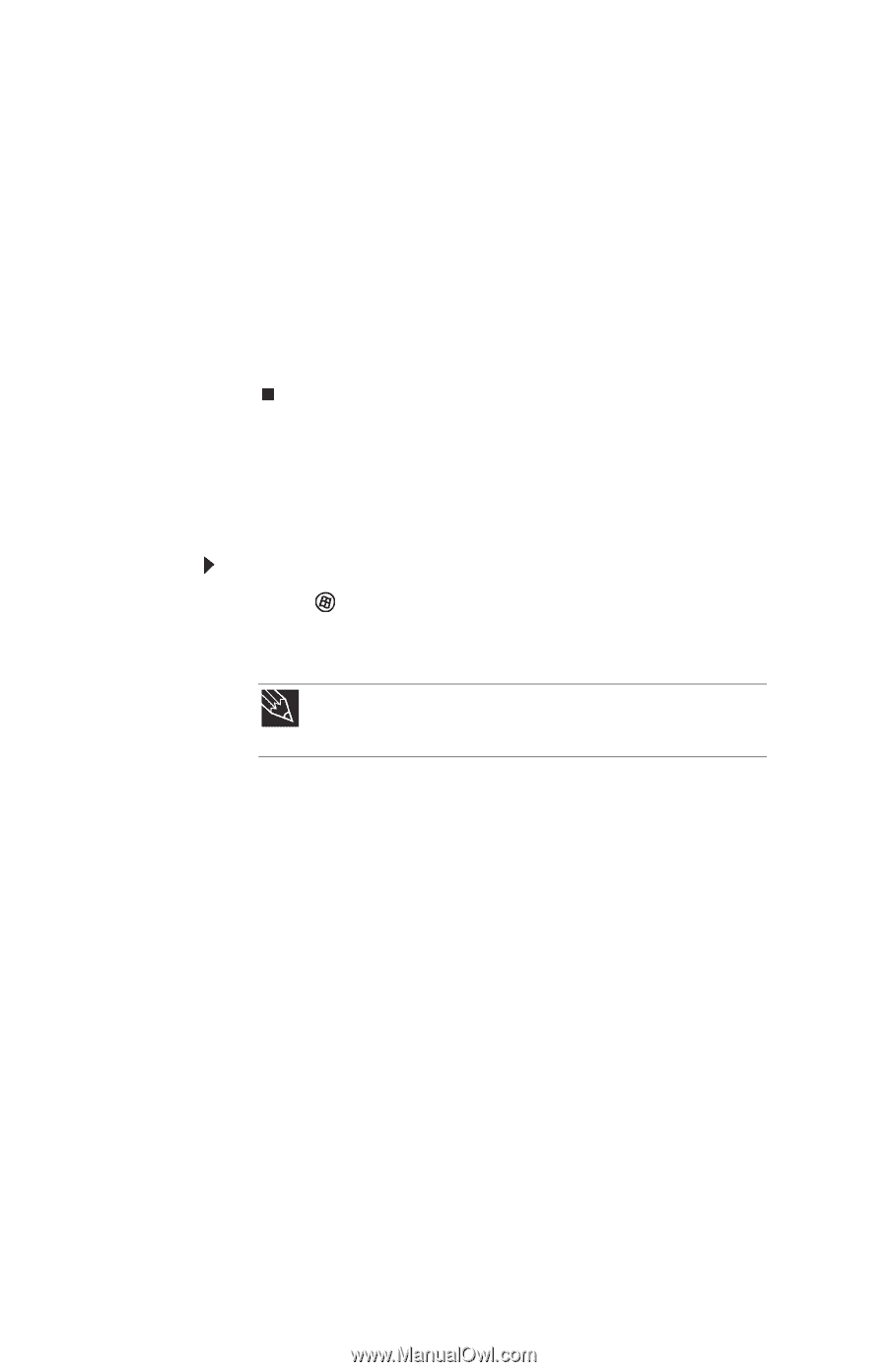
第
4
章:使用驱动器和附件
48
5
如要将显示器、投影仪或电视作为笔记本显示器的
“镜像”(或备份)(两台显示器具有相同的内容),
请单击并取消选择与
将我的
Windows
桌面扩展到
该显示器
对应的复选框。
6
如要将显示器、投影仪或电视作为桌面的扩展设备
(加大
Windows
桌面),请单击并选择与
扩展我的
Windows
桌面到该显示器
对应的复选框。您可以单
击并拖动“
2
”显示器图标以使其位置与桌面上物理
显示器的排列位置相同。
7
单击
确定
。
使用投影仪或显示器进行演示
您可以对笔记本进行配置,以便每次演示时的设置均符合
要求。
如要使用投影仪、显示器或电视做演示
:
1
单击
(
开始
)、
所有程序
、
附件
,
然后单击
Windows
移动中心
。
Windows
移动中心
窗口随之
打开。
提示
如需与
Windows
移动中心有关的详细信息,请参阅联机
用
户指南
中的“使用
Windows
移动中心”。